Hướng dẫn làm mờ tin nhắn Facebook Messenger trên máy tính
Cách chuyển tiếp nhiều email Gmail cùng lúc / Cách xử lý khi iPhone chỉ hiển thị nội dung ở nửa dưới màn hình
>> DÒNG BÀI HOT: BẢNG GIÁ ĐIỆN THOẠI
Laptop và PC là hai thiết bị màn hình lớn khiến cho bất kỳ ai vô tình lướt mắt qua cũng biết bạn đang làm gì. Nhất là khi bạn mang laptop ra các chỗ công cộng như quán cà phê, thư viện thì việc bị người lạ nhìn thấy hết mọi thứ đang diễn ra trên màn hình là điều không thể tránh.
Và nếu vô tình bị nhìn thấy các tin nhắn cá nhân thì đó là điều không ai muốn. Nhưng hiện nay đang có tiện ích mở rộng Protect Message trên Google Chrome giúp bảo vệ các tin nhắn của bạn. Protect Message sẽ làm mờ hoặc đảo ngược lại đoạn tin nhắn.
Để xem tin nhắn bạn chỉ cần đưa con trỏ vào là tin nhắn sẽ hiển thị lại bình thường. Bên dưới đây sẽ là hướng dẫn cách sử dụng toàn bộ các tính năng có trong Protect Message.
Hướng dẫn bảo vệ riêng tư tin nhắn trên Facebook tránh bị nhìn màn hình
Trước hết chúng ta tải Protect Message tại địa chỉ chrome.google.com/webstore/detail/protect-message/fgnnjldhcpkgffephopliioangockjgk. Sau khi cài đặt tiện ích bạn sẽ thấy icon hình tròn màu trắng phía trên, bên phải giao diện Chrome.
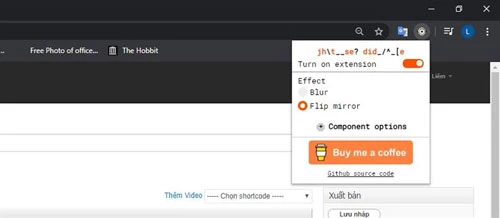
Ảnh minh họa
Phần Effect sẽ có các lựa chọn là:
- Blur là làm mờ tin nhắn như hình dưới.
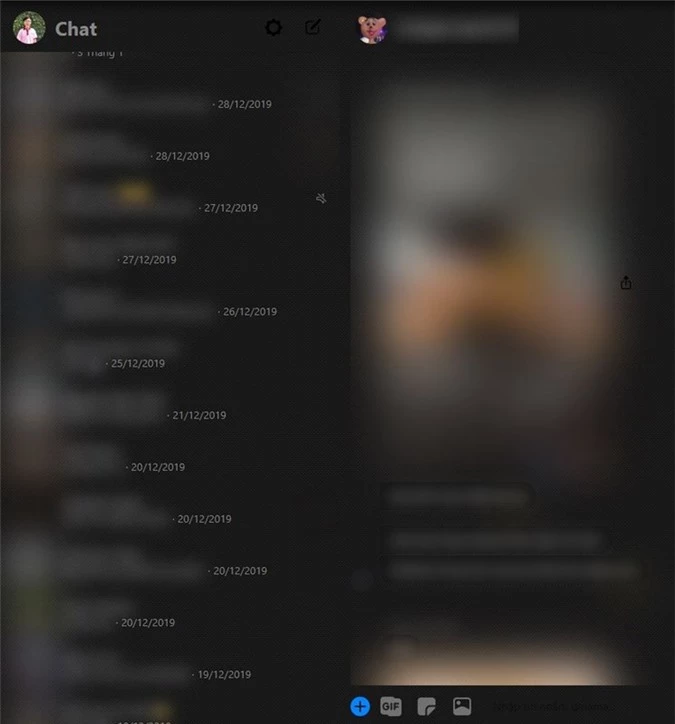
Hoặc Flip Mirrorghi ngược dòng tin nhắn như hình dưới.
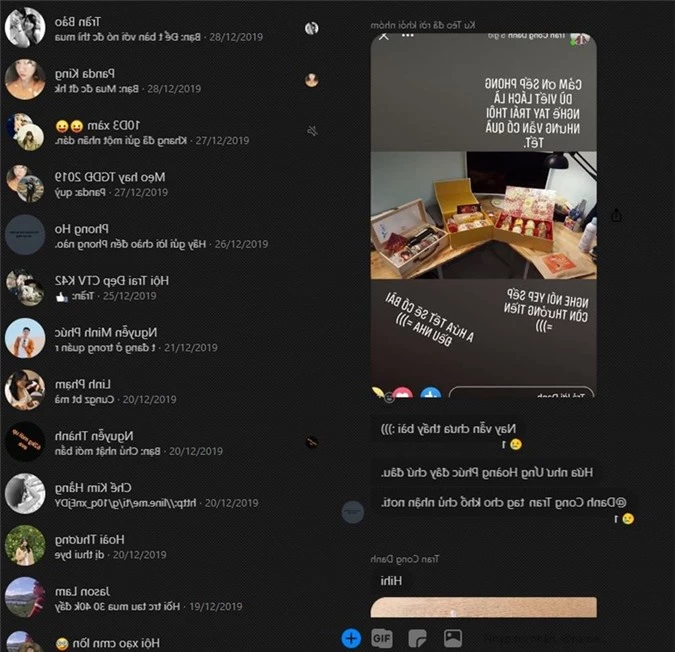
Ngoài ra bạn sẽ thấy dòng Component Options cho phép bạn lựa chọn tùy biến cách thức bảo vệ tin nhắn của bạn. Ấn vào Component Options sẽ hiện ra các lựa chọn:
>> Xem thêm: Gmail đưa tính năng được mong chờ từ phiên bản web lên di động
Avatar: Nếu bạn chọn thì tiện ích làm mờ hoặc lật ngược avatar của tài khoản gửi tin nhắn cho bạn.
Name: Sẽ làm mờ hoặc viết ngược tên của tài khoản nhắn tin cho bạn khi chọn.
Message: Sẽ làm mờ hoặc viết ngược các đoạn tin nhắn gửi cho bạn khi chọn.
>> Xem thêm: iPhone 12 lộ giá bán: Rẻ đến bất ngờ
Other: Sẽ làm mờ hoặc lật ngược hình ảnh, video mà bạn nhận được trong tin nhắn khi chọn.

Lưu ý: mặc định ứng dụng sẽ lựa chọn tất cả các lựa chọn trên khi tải về.
>> Xem thêm: Apple giúp người dùng iPhone dể dàng mở khóa Face ID khi đeo khẩu trang
Bạn còn có thể bật, tắt tiện ích bất cứ lúc nào, hoặc bật tắt tổng thể ở mục "Turn on extension".
>> Xem thêm: Intel ra mắt bộ xử lý chơi game nhanh nhất thế giới
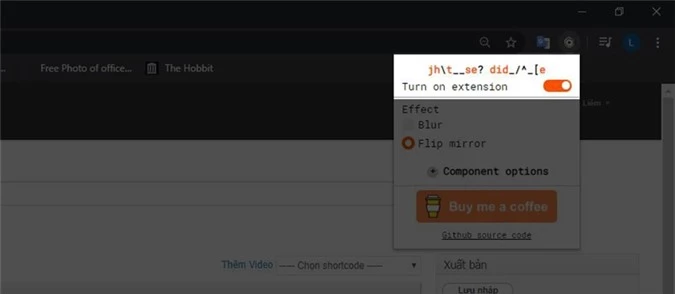
Ngoài ra nếu sẵn sàng hãy bấm "Buy me a coffee", đây là kênh để bạn ủng hộ một số tiền nào đó cho người lập trình ra tiện ích.
End of content
Không có tin nào tiếp theo






